Come sbarazzarsi di TechFunctionSearch su Mac (09.15.25)
L'acquisizione di malware sul tuo Mac può essere decisamente fastidiosa e pericolosa allo stesso tempo. La maggior parte di essi entra nel tuo Mac senza che tu sappia come o quando sono stati installati, rendendo il processo di rimozione più impegnativo. Inoltre, la maggior parte di queste app e programmi dannosi sono così persistenti che continuano a tornare, qualunque cosa tu faccia.
Uno dei malware per Mac più recenti che gli utenti hanno riscontrato è TechFunctionSearch. Non ci sono molte informazioni a riguardo online, rendendo gli utenti Mac incapaci di ottenere maggiori informazioni sulla sua natura e sul processo di rimozione. Quando gli utenti ricevono questo errore, non notano nulla di strano sul proprio computer, ad eccezione del messaggio di notifica che continua a comparire in continuazione.
Se sei infastidito da TechFunctionSearch su Mac, questo articolo dovrebbe fornirti tutte le informazioni necessarie per gestire questo malware. Discuteremo dei pericoli di TechFunctionSearch sul tuo Mac e di cosa puoi fare per rimuoverlo completamente dal tuo computer.
Che cos'è TechFunctionSearch?TechFunctionSearch fa parte della famiglia di adware che di solito viene fornita in bundle con app legittime. Di solito viene installato con ForBrowser, un'applicazione che afferma di migliorare la velocità della connessione Internet e migliorare l'esperienza di navigazione. Tuttavia, è classificato dai programmi di sicurezza come un programma potenzialmente indesiderato o PUP che colpisce principalmente il browser predefinito dell'utente: Safari, Chrome, Firefox o altri browser.
ForBrowser installa una nuova estensione per il browser interessato con privilegi insolitamente elevati. Ha accesso a tutte le informazioni che digiti nelle pagine web che visiti, incluse password, dettagli della carta di credito, indirizzi e-mail, informazioni di accesso e altro. Questo virus elude il processo di autorizzazione e viene installato senza l'approvazione dell'utente. Le autorizzazioni non vengono mai richieste, quindi l'installazione furtiva di questo browser comporta già un problema di sicurezza.
Come dire che hai TechFunctionSearch?Gli utenti non noteranno mai che c'è qualcosa di sbagliato nel browser a meno che non controllino intenzionalmente le estensioni installate sul browser, in particolare l'elenco dei privilegi. In alcuni casi, il virus revisiona le impostazioni di navigazione web personalizzate per indirizzare più traffico a uno o più dei suoi affiliati. La homepage e il motore di ricerca predefiniti vengono modificati in un URL diverso e queste modifiche non possono essere annullate manualmente perché il virus esegue uno script per apportare queste modifiche ancora e ancora. L'obiettivo sarebbe costringere l'utente a visitare l'URL ogni volta che apre il browser o tenta di cercare qualcosa online.
A parte queste modifiche al browser, gli utenti colpiti da questo virus vengono bombardati da annunci ogni volta che il browser infetto è aperto. La maggior parte degli annunci è persino etichettata con "Annunci di ForBrowser". Gli utenti troveranno collegamenti nel testo, coupon, confronti e altri annunci sospetti sparsi in tutte le pagine web. Quando vedi questi fastidiosi annunci, dovresti avvisarti della presenza di adware.
Tuttavia, il virus ForBrowser è abbastanza difficile da eliminare perché installa i suoi componenti in tutto il sistema. TechFunctionSearch è solo uno dei componenti del virus ForBrowser, insieme a TechSignalSearch, SearchRange e altri. Per rimuovere completamente il virus, devi rimuovere tutti questi componenti prima di disinstallare ForBrowser.
TechFunctionSearch è un virus?TechFunctionSearch è un componente del virus ForBrowser, che lo rende anche dannoso. Gli utenti che sono stati infettati dal virus riceveranno spesso questa notifica:
Vuoi che l'applicazione "TechFunctionSearch" accetti le connessioni di rete in entrata?
Il messaggio continua a comparire indipendentemente da quante volte l'utente chiude la finestra di dialogo, il che ha causato non poco fastidio agli utenti Mac interessati. Quando ricevi questa notifica, significa che il componente TechFunctionSearch del virus ForBrowser è al lavoro.
Come rimuovere TechFunctionSearch su MacCome accennato in precedenza, TechFunctionSearch su Mac è solo un componente del virus ForBrowser. Non è la principale app dannosa. Ma per rimuovere completamente questo adware dal tuo computer, devi rimuovere i componenti prima di disinstallare il PUP.
Segui questi passaggi per rimuovere ForBrowser e TechFunctionSearch dal tuo Mac:
Fase 1: Esci da tutto Processi correlati al virus.Sarà impossibile disinstallare il PUP se è attualmente in esecuzione, quindi è necessario terminare tutti i processi, inclusi i suoi componenti, prima di poter procedere. Per farlo:
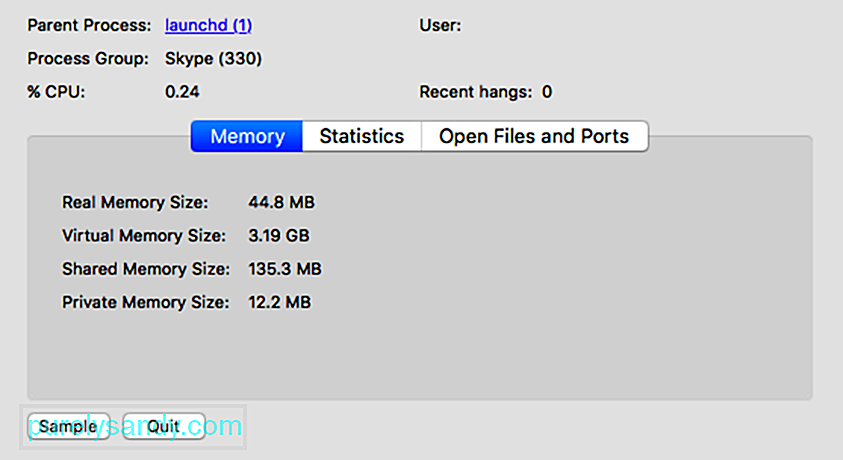
Una volta terminati tutti i processi correlati, puoi andare avanti e disinstallare il PUP principale, che è ForBrowser. Per disinstallare questa app:
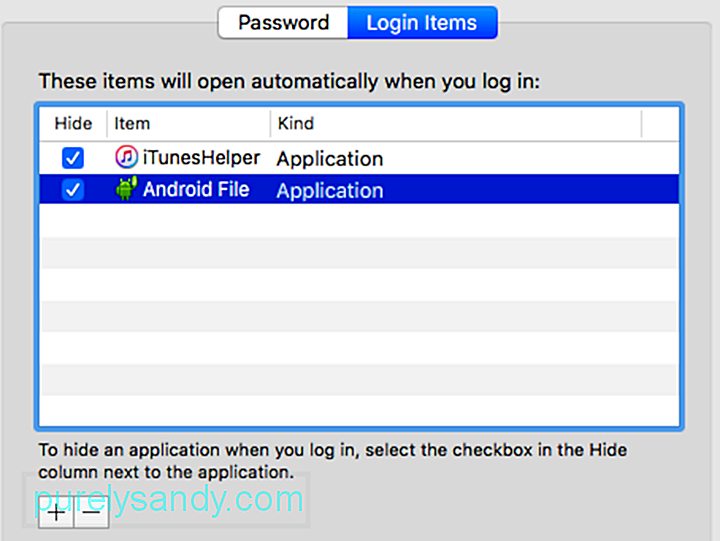
Questo dovrebbe disinstalla completamente l'app dal tuo computer. Non dimenticare di svuotare il Cestino dopo.
Passaggio 3: elimina tutti i file associati a ForBrowser.Dopo aver disinstallato l'app, devi eliminare tutti i file relativi all'adware per assicurarti che non venga indietro. Ecco i passaggi per eseguire questa operazione:
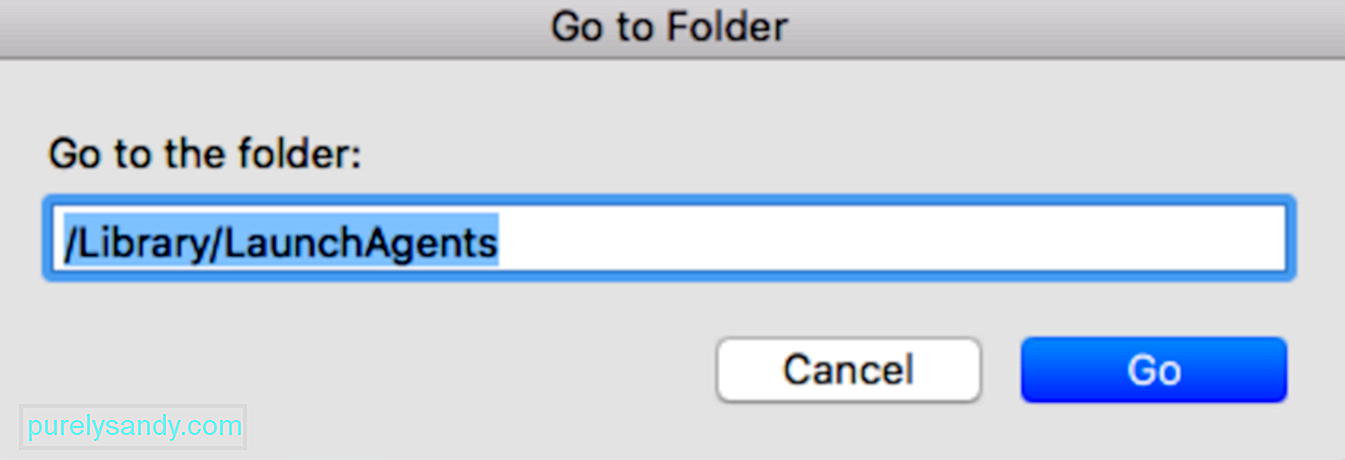
- com.TechSignalSearch.plist
- com.TechFunctionSearch.plist
- com.SearchRange.plist
- ~/Library/LaunchAgents
- /Library/LaunchDaemons
Assicurati di ripulire il computer utilizzando un software di pulizia per Mac per assicurarti che nessun file infetto venga lasciato indietro.
Passaggio 4: Ripristina modifiche al browser.Dopo aver disinstallato le app ForBrowser ed eliminato tutti i componenti correlati, ora puoi ripristinare in sicurezza le modifiche apportate al tuo browser. Segui i passaggi seguenti in base al browser che stai utilizzando.
Ripristina Safari.Eliminare TechFunctionSearch sul tuo Mac significa rimuovere prima l'app dannosa principale, che è ForBrowser PUP. Una volta fatto ciò, puoi procedere alla rimozione di tutti i componenti del virus e anche di tutti i file correlati. Successivamente, puoi tranquillamente ripristinare tutte le modifiche apportate al tuo browser. Per assicurarti che il tuo computer disponga di una protezione sufficiente contro future infezioni da malware, utilizza una solida app anti-malware ed esegui pratiche Internet sicure.
Video Youtube: Come sbarazzarsi di TechFunctionSearch su Mac
09, 2025

